当我们在剪辑视频的时候,需要剪辑出吸人的视频,所以需要用到视频背景,那么如何在视频中添加视频背景呢? 这里我们需要使用到固乔剪辑助手,它可以轻松的帮助你添加任何视频
当我们在剪辑视频的时候,需要剪辑出吸人的视频,所以需要用到视频背景,那么如何在视频中添加视频背景呢?


这里我们需要使用到固乔剪辑助手,它可以轻松的帮助你添加任何视频背景,操作过程十分简单。
我们需要先下载固乔剪辑助手,在官网中下载就可以了。下载后,我们需要打开工具并进行注册就可以使用。
在工具中主要有三大功能,批量转换视频、批量合并视频、批量剪辑视频。这三大功能分别对应着不同的剪辑需求,这里我们需要打开批量剪辑视频功能即可。
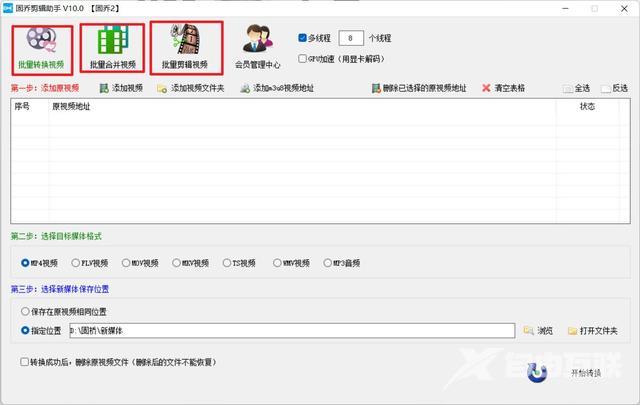

在批量剪辑视频页面中我们需要添加原视频地址,添加方式十分简单,可以通过添加视频的方式,在电脑中找到视频即可添加;也可从添加视频文件夹的方式进行批量添加操作。
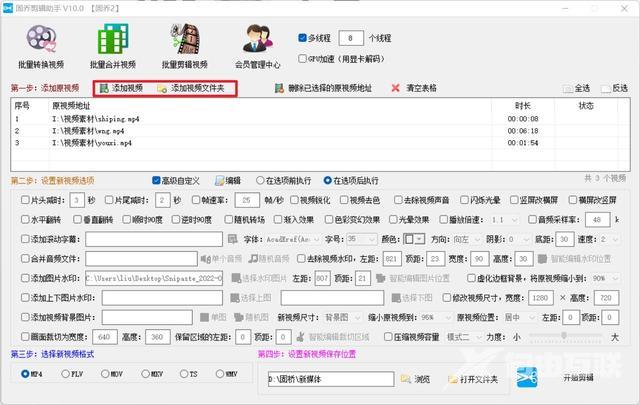

视频素材地址添加好之后,我们在设置新视频选项中,找到并勾选添加视频背景图片功能。勾选该功能后,我们就可以通过单图、随机图等批量导入图片,再设置原视频的比例大小以及位置,设置好了之后,点击开始剪辑按钮。
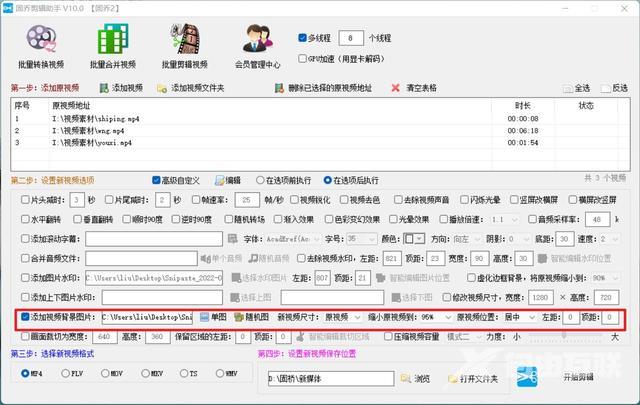

在视频剪辑过程中,我们可以在原视频地址栏中,查看到当前剪辑状态,在右上角显示出当前剪辑过程的进度条,方便查看当前剪辑的进度。
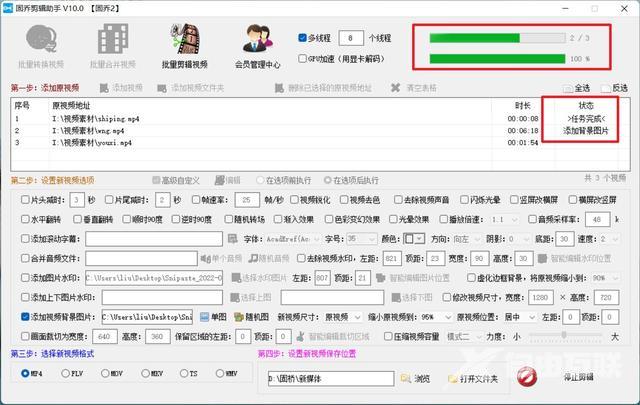

剪辑好了之后,点击“打开文件夹”选项,就可以找到剪辑好的视频,在添加背景图片的时候,我们也是可以添加添加各种纯色的背景,也可以添加自己喜欢的图片作为背景也是可以的。
